怎么在WPS设置Word文档页码样式
WPS是一款功能强大的办公软件,支持编辑多种类型文件,有些用户不知道怎么在WPS设置Word文档页码样式,接下来小编就给大家介绍一下具体的操作步骤。
具体如下:
1. 首先第一步打开电脑中的Word文档,根据下图箭头所指,选中需要插入页码的位置并点击上方【插入】选项。

2. 第二步根据下图箭头所指,点击【页码】选项下的箭头图标。
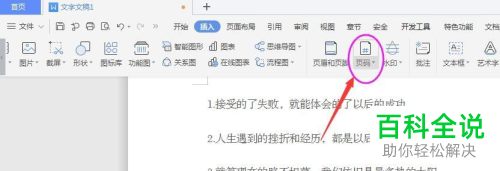
3. 第三步在弹出的窗口中,根据下图箭头所指,可以按照需求选择系统推荐的预设样式,或者点击【页码】选项。
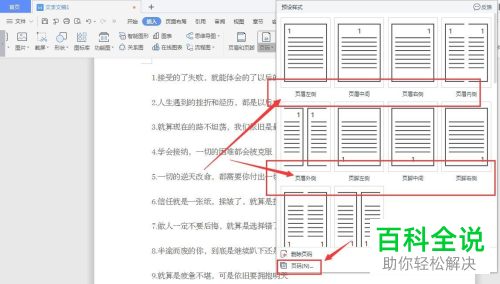
4. 第四步打开【页码】窗口后,根据下图箭头所指,点击【样式】后的箭头图标。

5. 第五步在弹出的下拉列表中,根据下图箭头所指,按照需求选择想要设置的样式。

6. 第六步点击【位置】菜单后的箭头图标,在弹出的下拉列表中根据下图箭头所指,按照需求选择想要设置的位置,接着点击【确定】选项。

7. 最后根据下图箭头所指,成功在文档中插入指定样式的页码。
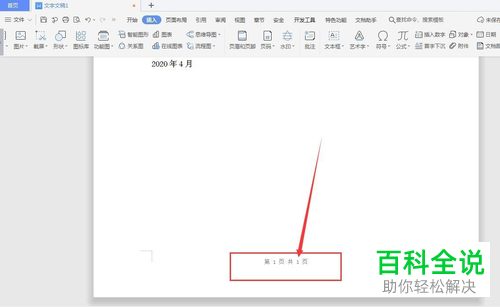
以上就是怎么在WPS设置Word文档页码样式的方法。
赞 (0)

